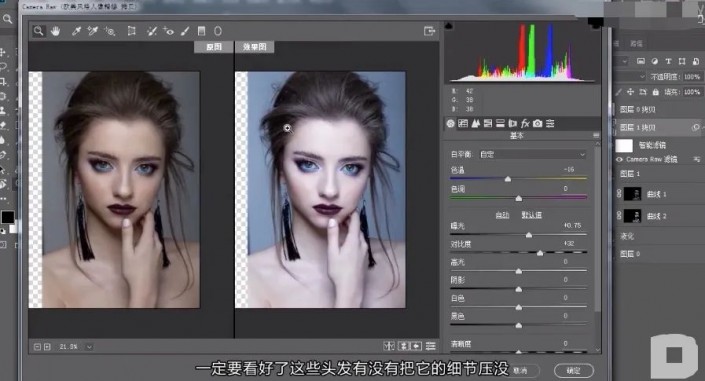人像修圖,用高反差給人物面部進行精細修圖
3、【Ctrl+J】復制圖層,命名為祛痘,使用【污點修復畫筆工具】進行人物皮膚祛痘。
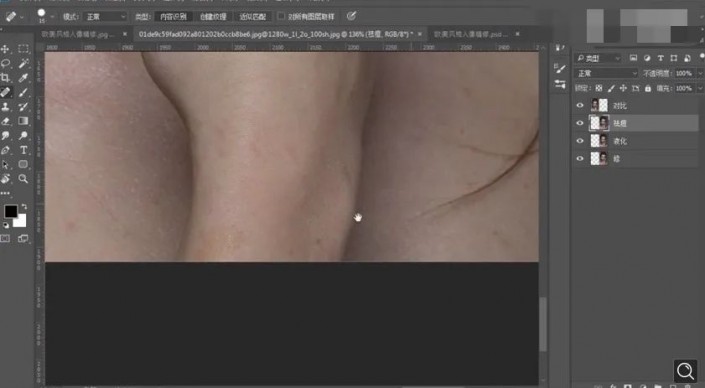
4、【Ctrl+J】復制圖層,命名為磨皮,復制藍色通道,通常對于皮膚的臟東西比較明顯,使用【高反差保留】調整,使用【應用圖像】調整,選擇疊加,反復3次使更明顯,最后一遍選擇線性減淡(添加),把小細節都拿出來。
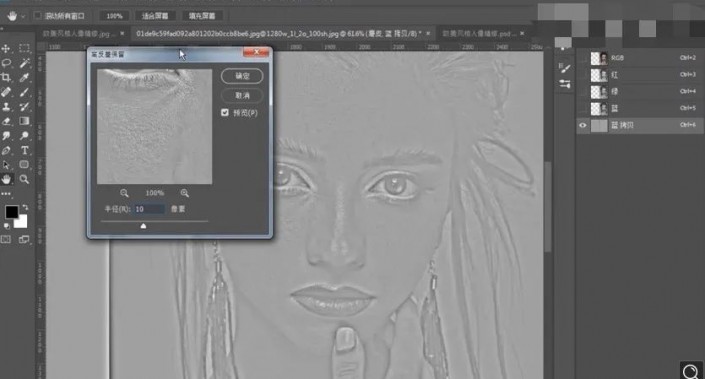
5、【Ctrl+I】蒙版http:///tags/38847/反向,使用【畫筆工具】涂抹除皮膚以外的區域。輪廓也涂抹一下,不然會被磨平了。然后曲線提亮這層,使得選區更多,ALT+鼠標左鍵形成選區。
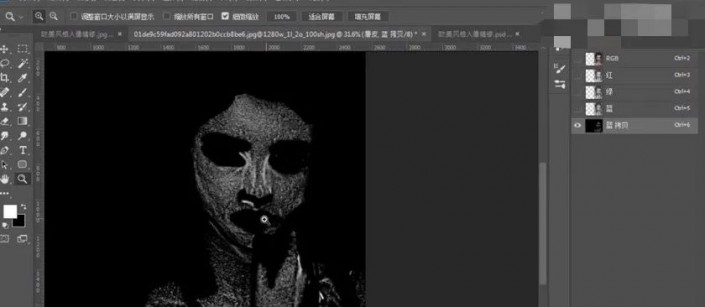
6.回到圖層,新建選區,稍微提亮,然后痘印痘坑就消失了,不能太過。蓋印可見圖層,可以再來磨皮一次,復制藍色通道……高反差保留……應用圖像……曲線提亮
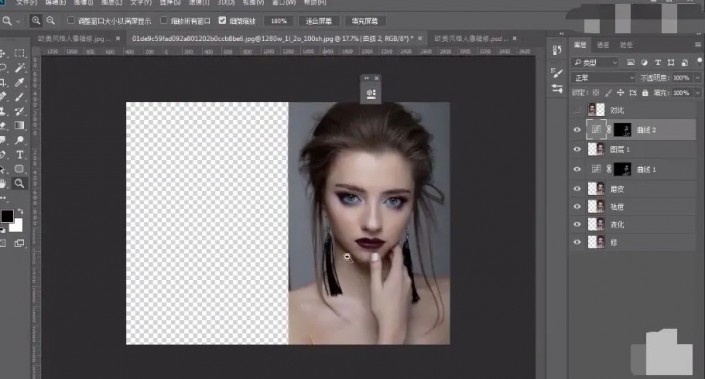
7.蓋印可見圖層,轉為智能對象http:///tags/34209/,比較容易后期進行修改,打開camera濾鏡,參數設置參考